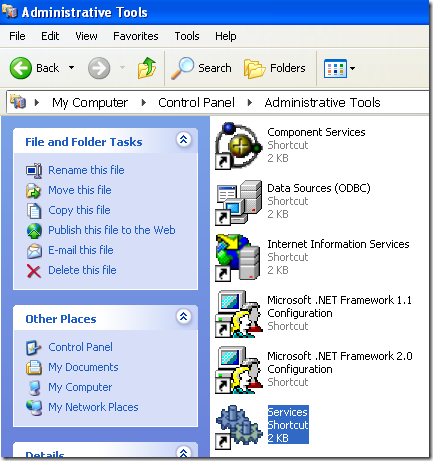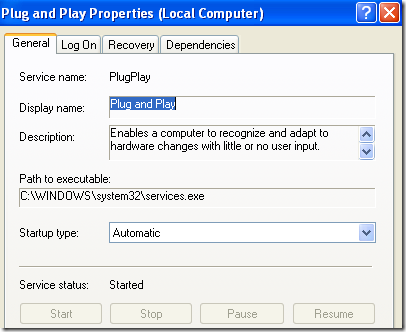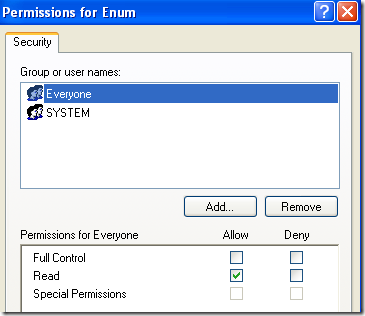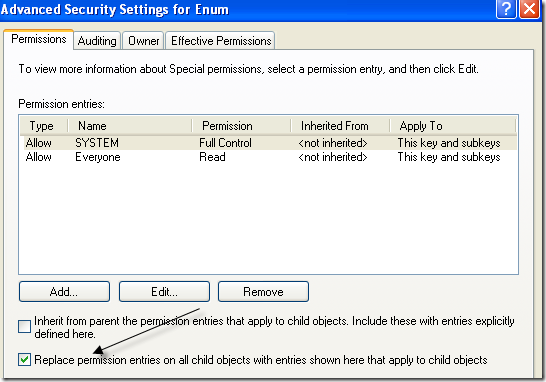最近、デバイスマネージャを開いて、それが空白であることが判明しました。そこには何もありません!ただ空白!
デバイスマネージャーが完全に空白または空である場合、次の2つの可能性があります。問題が発生しています:重要なWindowsサービスが無効になっているか、Device Managerキーのレジストリのアクセス権が壊れているかのいずれかです。
適切なWindowsサービスを有効にするか、プラグアンドプレイWindowsサービスを有効にする
正しく動作させるには、Windowsデバイスマネージャでプラグアンドプレイサービスを有効にする必要があります。 開始、コントロールパネル、管理ツール、サービスをクリックしてサービスを有効にすることができます。
スクロールしてプラグアンドプレイサービスを見つけます。 スタートアップの種類が自動に設定されていることを確認して、サービスが実行されていない場合は開始をクリックします。
デバイスマネージャがまだ空白であるかどうかを確認します。そうであれば、開始、実行、MSCONFIGを入力して、より多くのWindowsサービスを有効にすることもできます。 [サービス]タブをクリックし、[すべて有効にする]を選択します。
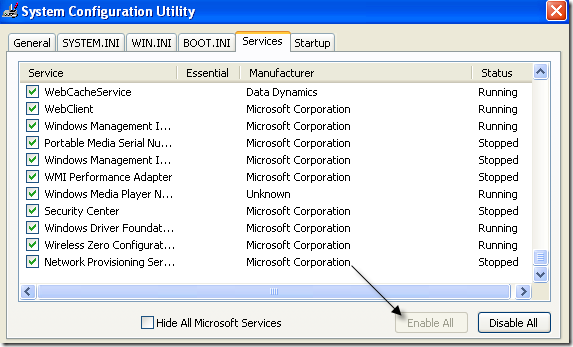 お使いのコンピュータとデバイスマネージャですべてのハードウェアデバイスを表示できるようになりました。そうでない場合は、方法2を試してください!
お使いのコンピュータとデバイスマネージャですべてのハードウェアデバイスを表示できるようになりました。そうでない場合は、方法2を試してください!
方法2 - レジストリパーミッションを編集する
レジストリにキーのセキュリティ問題があるため、デバイスマネージャが空の場合があります。これを修正するには、[開始]、[実行]、[REGEDT32]の順にクリックします。
HKEY_LOCAL_MACHINE\SYSTEM\CurrentControlSet\Enum
列挙型を右クリックして[HKEY_LOCAL_MACHINE]ウィンドウをクリックするか、 >[権限]を選択します。 [グループ名またはユーザー名]リストボックスが空の場合、これが問題であることがわかります! システム]と[全員]の2つの名前が必要です。
[追加]ボタンをクリックし、全員]を選択し、[OK]をクリックします。 すべてのユーザーの[読み取り]の横にある[許可]チェックボックスをオンにします。 [追加]をもう一度クリックし、[システム]と入力します。 システムの読み取りとフルコントロールの横にある[許可]チェックボックスをオンにします。
[システム]をハイライト表示するときは、[許可]の両方のチェックボックスを選択する必要があります。両方のユーザーを追加し、ここに表示されている、子オブジェクトに適用されるエントリを持つすべての子オブジェクトのアクセス許可エントリをリセットするを選択した後、詳細 strong>
[OK]をクリックし、警告メッセージが表示されたら[OK]をクリックします。レジストリエディタを閉じて、コンピュータを再起動します。
空のデバイスマネージャに問題が残っている場合は、ここにコメントを投稿してください。お楽しみください!